Процедура описана в руководстве, однако есть не очевидные моменты в настройке и пользователи с завидной регулярностью наступают на эти грабли.
Попробуем разложить по полкам, попутно вспоминая про известные нам грабли.
Итак, первое - делаем общий доступ на какую либо папку на ПК, на который будем сканировать. В нашем случае в папке TEMP создадим каталог "1". Настоятельно рекомендую все имена создавать латиницей (дальше будет меньше настроек, хотя и не обязательно).
Теперь предоставим к этой папке общий доступ (на моем ПК установлена Win7, если у кого то ХР - ну там чуть по другому, но суть та же)
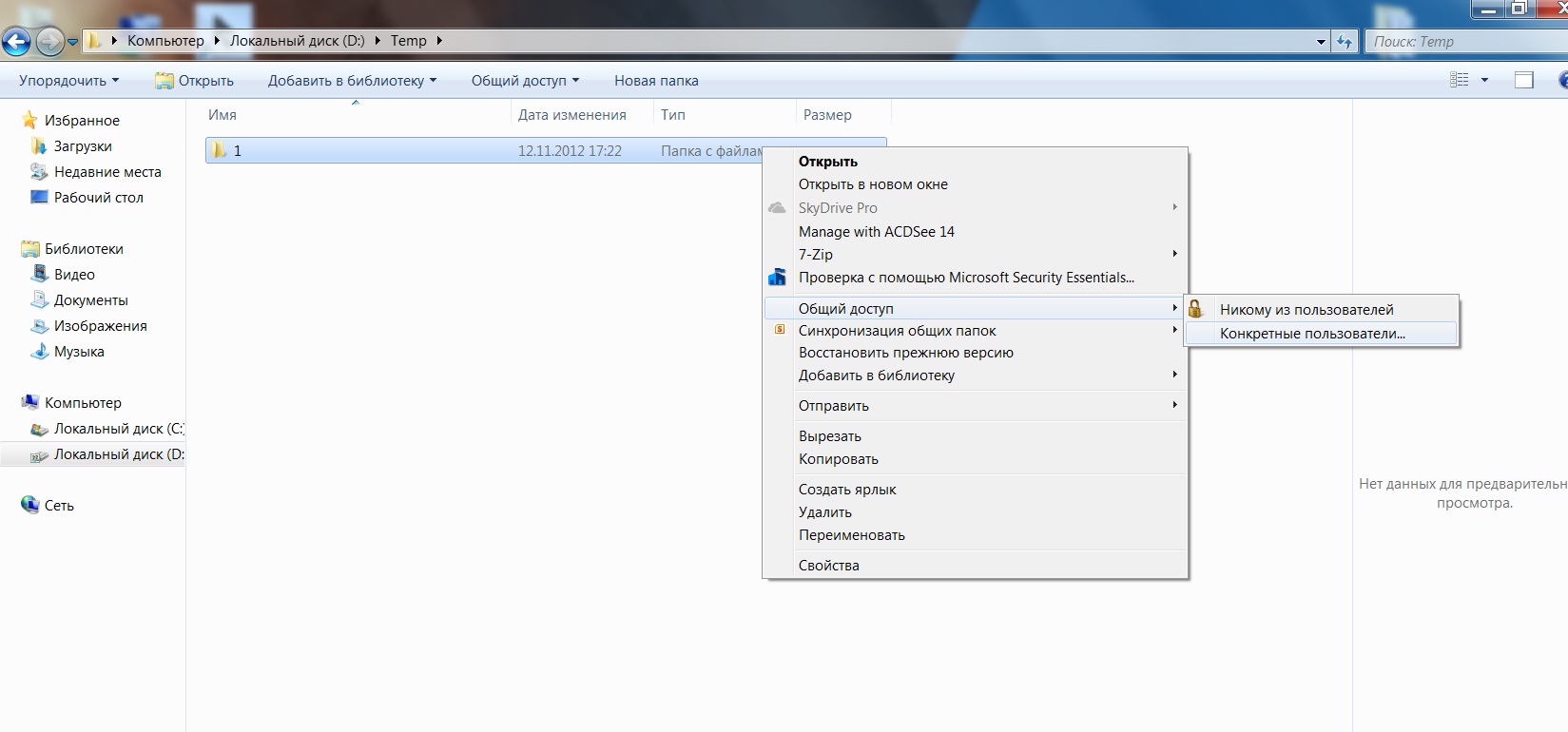
В нашем случае мы добавляем доступ к указанной папке не всем, а конкретному пользователю test@ross-com.ru
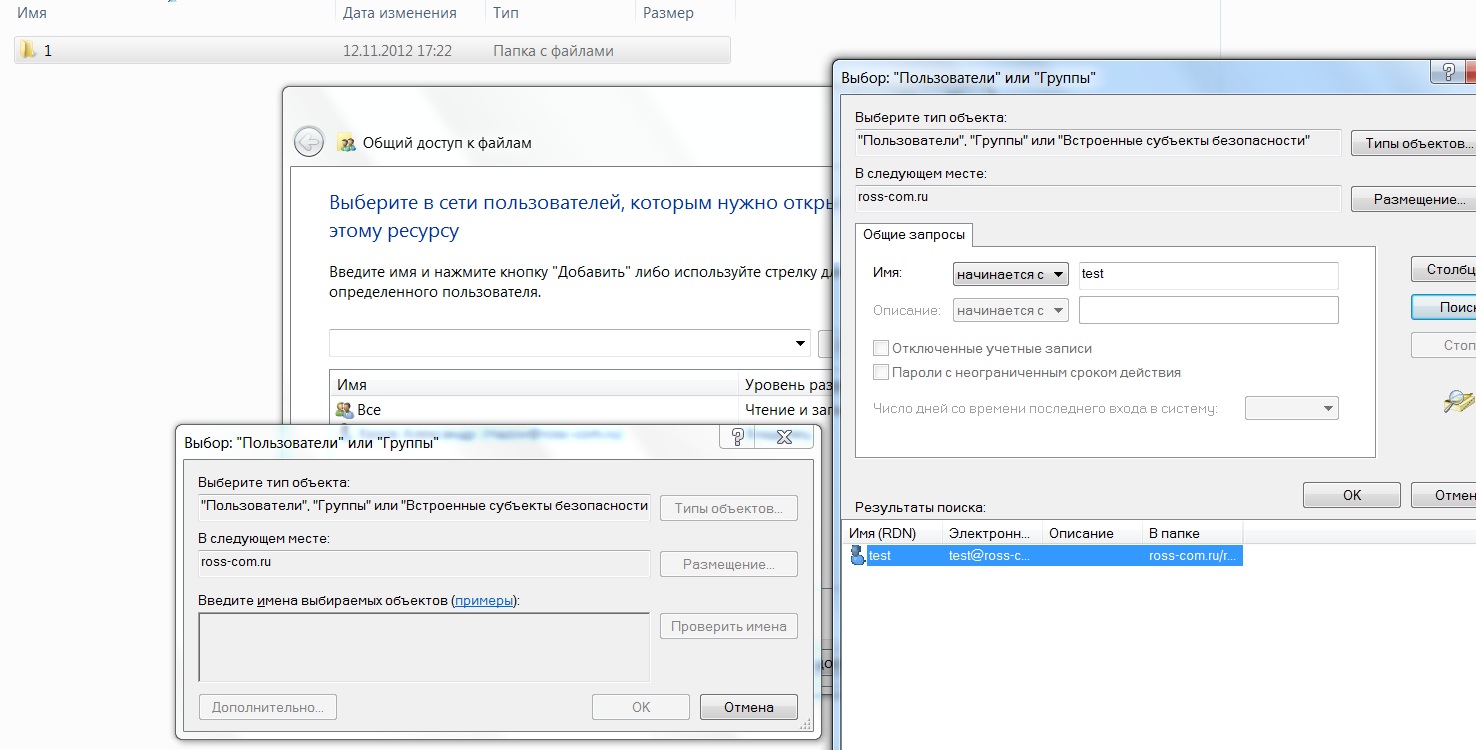
Не забудем проверить, что указанному пользователю выделены права на чтение и запись (по умолчанию windows дает только чтение)
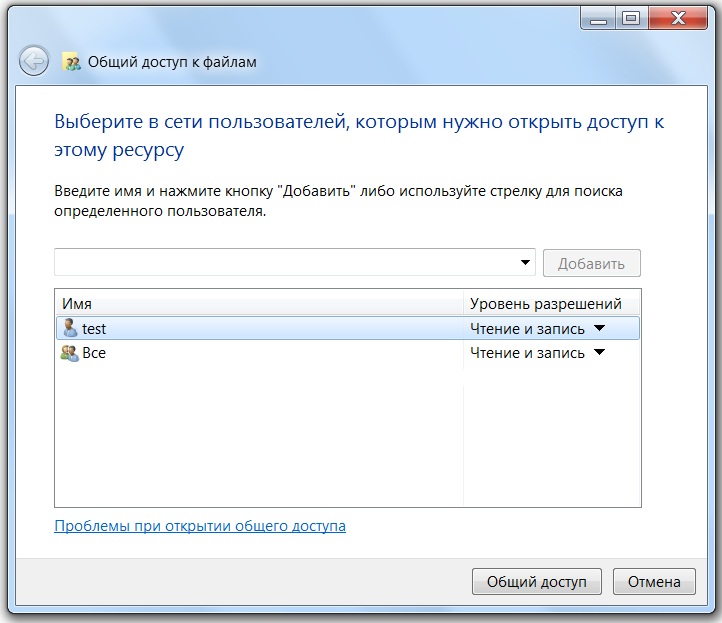
Если Вы получили результат, как на след рисунке - первая часть готова.
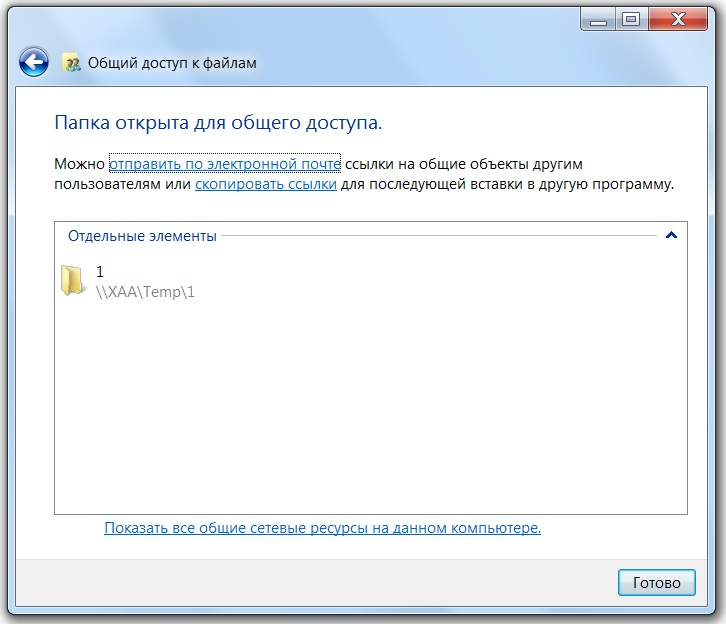
Теперь переходим к настройке собственно МФУ. Она у нас подключена по сети, значит набрав ее сетевой адрес в строке браузера, мы попадем в WEB интерфейс.
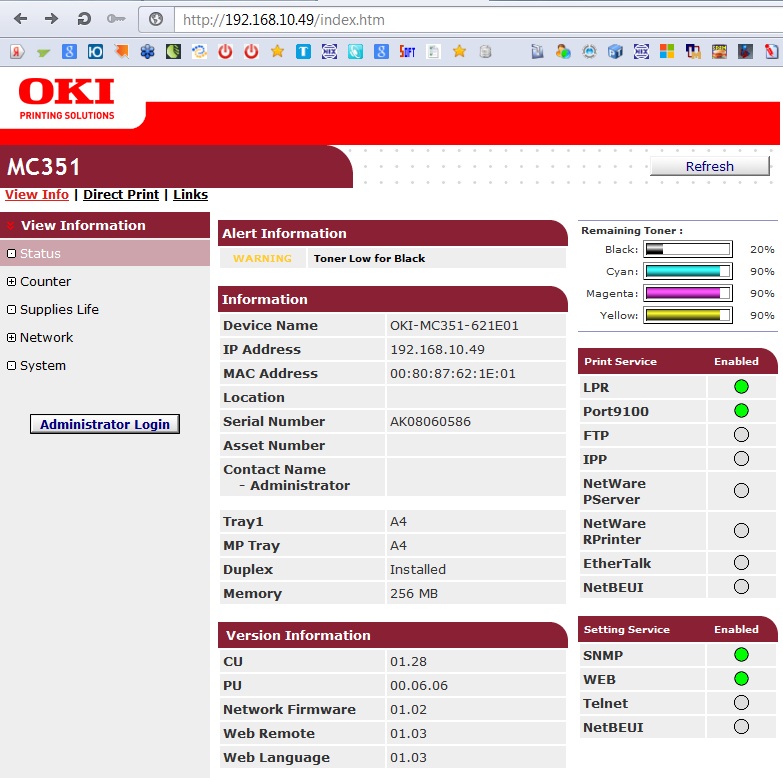
Заходим в раздел администратора. Логин "root" пароль "aaaaaa"
В разделе Администратора заходим в список профилей, пункт подчеркнут зеленым.
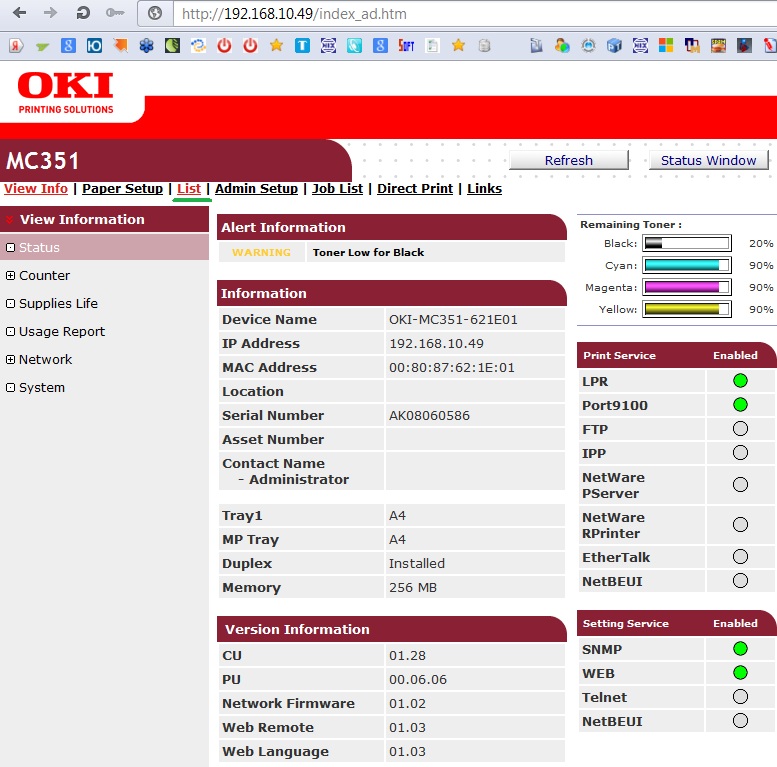
Создаем новый профиль.
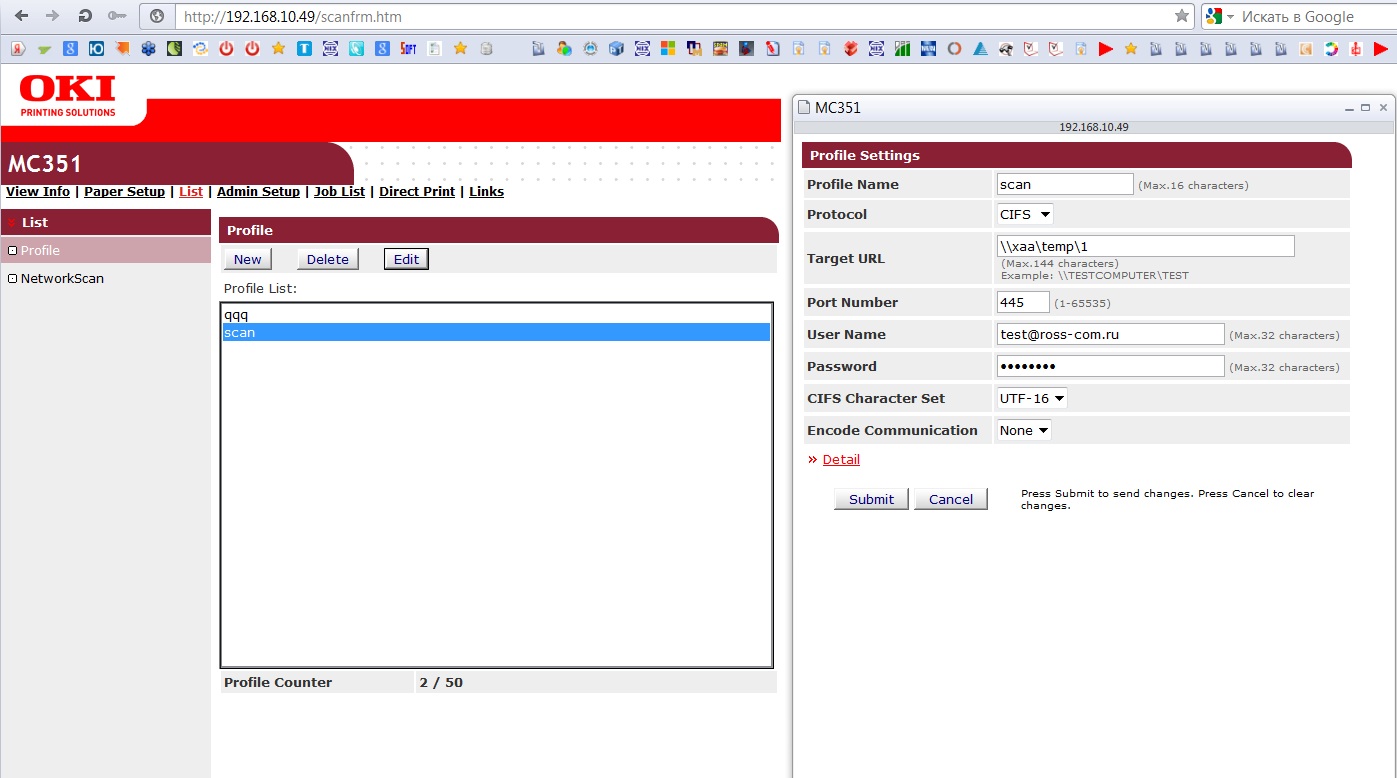
В поле Profile Name вписываем удобное для пользователя имя (его как раз и будет выбирать пользователь перед сканированием), латиницей, например IvanovScan. Но имя профиля НЕ ДОЛЖНО совпадать с именем ПК, на который будет сканироваться документ.
Протокол не меняем, если мы не решили сканировать на сервер и там подняли FTP, например.
Tagret URL - здесь вписываем как раз путь к нашей папке ПК для сканированных файлов.
Порт не трогаем.
Имя пользователя - наше заранее приготовленное или пользователя. Если у нас одноранговая сеть (нет серверов и доменов), то пользователь будет называться как USER, BOSS и т.п.. Если же сеть с доменом, то пользователи будут вида USER@имя_домена. Пароль - он и в африке пароль.
Следующие 2 пукта не трогаем, в нашем случае они не нужны.
Вкладка Detail позволяет настроить параметры сканированного документа для этого пользователя, разрешение, цветность, формат, имя файла и прочие. Кстати, если там после имени файла добавить "#d", то МФУ будет добавлять текущую дату к имени файла, что бывает очень удобно при поиске и сортировке, когда сканируется много файлов и часто.
Да, все это можно сделать и с меню аппарата, но мне удобнее и привычнее через WEB интерфейс, да и не ходить никуда, что важно, когда у тебя и пользователь и МФУ совсем не на твоем этаже даже.
Все, теперь берем документ, идем к МФУ, выбираем пункт "Сканирование" - "Сетевой ПК" - выбираем созданный нами профиль - нажимаем кнопку "Сканировать". По окончанию сканирования и передачи файла МФУ нам об этом с радостью сообщит. Забираем документы, возвращаемся на рабочее место и начинаем править, рассылать, распознавать, разбирать или чего мы там хотели сделать с отсканированным документом. Вся процедура сканирования теперь занимает меньше минуты и для каждого пользователя можно предварительно настроить свои параметры по цвету, разрешению и пользователи теперь не зависят от сканера или от секретаря, у которого этот сканер установлен и настроен.